![]()
「Mycrosoft Power Point」で作ります。
題名をつけます。
ここでは、ワードアートで題名を作りました。
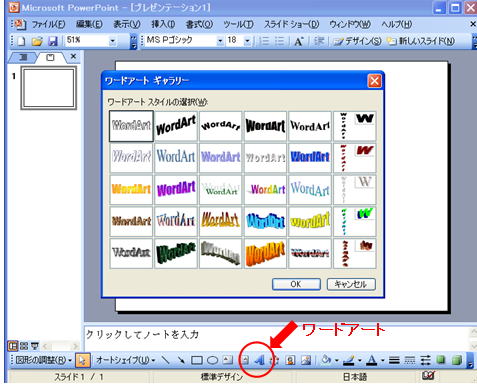
次に、答えとなる素材をコピーして、2ページ目に貼り付けます。
左下から右上に動くので、ページの左下の外側に貼り付けます。
素材の上で右クリック→「アニメーションの設定」を選択します。
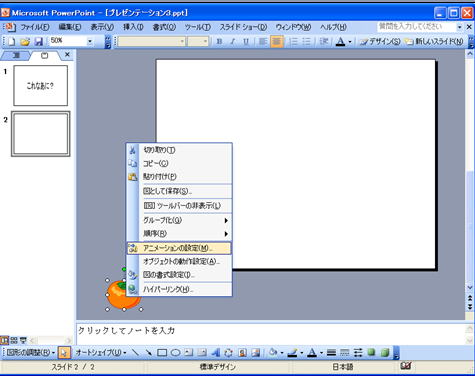
すると、赤い丸の部分が出てきます。
ここで、「効果の追加」→「アニメーションの軌跡」→「軌跡を描く」→「直線」
を選択します。
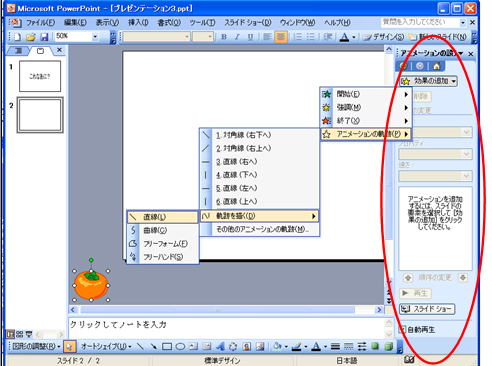
素材の真ん中からページの右上の外側へと軌跡を引きます。
そして、速さを「さらに速く」に変更します。
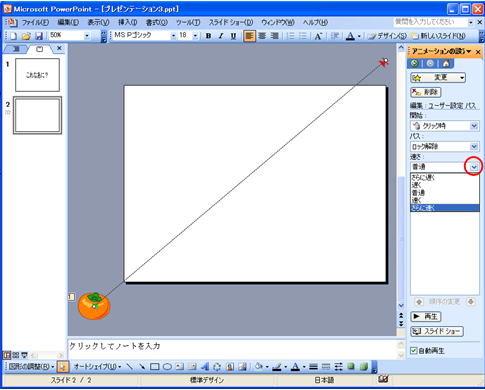
難易度をつければ2ページ目の完成です。
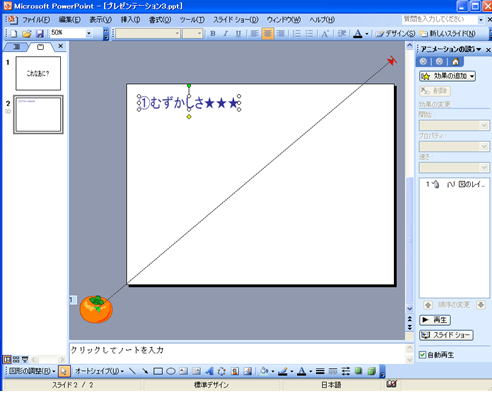
左の枠の2ページ目の上で右クリック→「コピー」を選択し、2ページ目の下にカーソルを合わせて右クリック→「貼り付け」を選択します。

3ページ目の難易度を変更し、速さを「さらに速く」→「速く」に変更します。
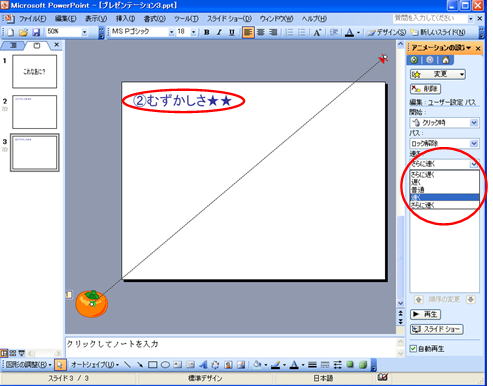
同様に4ページ目をコピー・貼り付けで作り、必要な文字を作ります。
素材の動作の直線の赤い矢印の上にカーソルを合わせます。両矢印の形に変わったところで、真ん中までに縮めます。
速さを「速く」→「普通」に変更します。
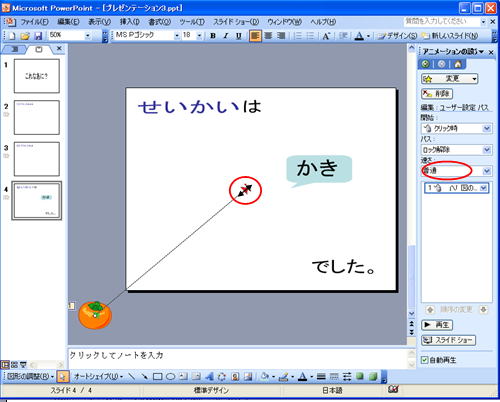
あとは、先に作った文字にもアニメーションの設定→「開始」で好きなものをつければ完成です。
( TA 山中 聡恵さん(a073304)作成)